Ako opraviť Fortnite Stuck na pripájacej obrazovke – TechCult
Rôzne / / April 22, 2023
Epic Game's Fortnite Chapter 4 zostáva konkurencieschopná vďaka svojmu prvotriednemu hernému zážitku. Jazda na špinavých bicykloch, váľanie sa v snehu a používanie rázových kladív vzrušuje hráčov, až kým obrazovka nezamrzne. V tomto článku sa dozvieme o príčinách tohto problému a o tom, ako opraviť Fortnite prilepené na obrazovke pripojenia Kapitola 4.
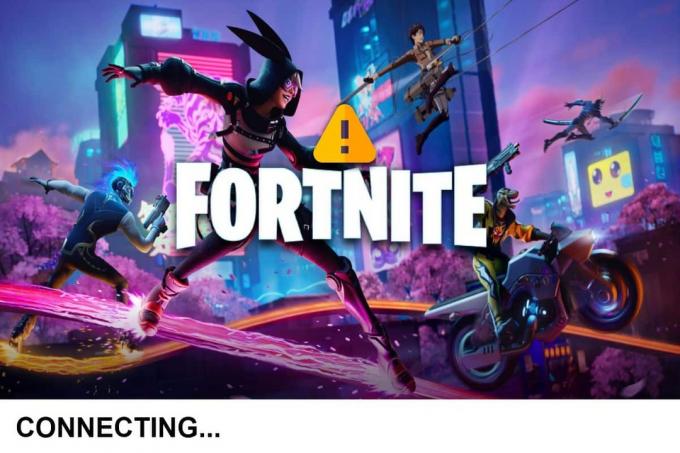
Obsah
Ako opraviť Fortnite Stuck na pripájacej obrazovke
Ďalej v tomto článku sa podrobne dozviete o metódach, ktoré môžete implementovať na vyriešenie tohto problému.
Rýchla odpoveď
Ak chcete opraviť chybu Fortnite uviaznutú na pripájacej obrazovke, znova pripojte k internetupo reštartovaní zariadenia. Ak to nefunguje, aktualizovať ovládače siete nasledovne:
1. V Správca zariadení, kliknite pravým tlačidlom myši na Sieťové adaptéry.
2. Kliknite na Aktualizujte ovládač.
3. Teraz kliknite na Automaticky vyhľadať ovládače a Reštartujte počítač po aktualizácii ovládačov.
Dôvody, prečo Fortnite uviazol na pripájacej obrazovke
Zaseknutie na obrazovke pri hraní Fortnite je štandardná chyba. Toto môžu byť dôvody, ktoré spúšťajú túto chybu v hre. Pozrime sa na ne a potom chybu opravíme.
- Problémy s kompatibilitou: Hardvér, na ktorom sa pokúšate hrať hru, nemusí byť kompatibilný s požiadavkami hry.
- Problémy súvisiace so serverom: Ak je server hry mimo prevádzky, hra sa môže tiež zaseknúť.
- Problémy s pripojením k sieti: Fortnite je online hra a ak máte slabé pripojenie k sieti a rýchlosť, môže to spôsobiť nezrovnalosti.
- Chyba alebo chyba vo Fortnite: Je vysoko pravdepodobné, že hra narazila na chybu.
- Zastarané sieťové ovládače: Zastarané sieťové ovládače v systéme môžu spôsobiť problémy so sieťovým pripojením, ktoré v konečnom dôsledku vedú k takýmto chybám.
- Rušenie VPN alebo proxy: Pokus o spustenie hry na VPN alebo proxy často narúša hru.
- Windows Firewall blokuje Fortnite: Antivírusová ochrana a ochrana brány firewall v programe Windows Defender môže brániť hre v načítavaní súborov.
- Poškodené herné súbory: Ak sú súbory hry poškodené, hra sa nenačíta správne.
Metódy na opravu zaseknutia Fortnite na pripájacej obrazovke Kapitola 4
Zaseknutie obrazovky na Fortnite sa môže vyskytnúť na rôznych konzolách a platformách. Tento problém sa však najčastejšie vyskytuje na počítači so systémom Windows. Nižšie sme zhromaždili niekoľko spôsobov riešenia problémov, ktoré vám pomôžu vyriešiť problém. Vyskúšajte tieto metódy jeden po druhom, aby ste dosiahli efektívne výsledky.
Metóda 1: Základné metódy riešenia problémov
Existuje niekoľko základných metód na riešenie problémov, ktoré si môžete vyskúšať predtým, ako sa pokúsite o pokročilé metódy. Vyskúšajte tieto jednoduché opravy v poradí, v akom sú uvedené.
1A. Neporovnateľné minimálne systémové požiadavky
Prvá vec, ktorú treba zabezpečiť, je kompatibilita systému s Fortnite, aby hra fungovala efektívne. Kvôli pravidelným aktualizáciám hry môže vášmu systému chýbať niekoľko požiadaviek na spustenie hry bez chýb. Preto sa vopred uistite, že sú splnené minimálne systémové požiadavky.
- Minimálne systémové požiadavky pre CPU sú Core i3-3225 3,3 GHz, zatiaľ čo Core i5-7300U 3,5 GHz sa odporúča.
- Minimálne systémové požiadavky pre RAM sú 4 GB a odporúča sa 8 GB.
- The operačný systém za minimálnych systémových požiadaviek Windows 7/8/10 64-bit. To isté platí aj pre odporúčané.
- Minimálne požiadavky na GPU sú Intel HD 4000, zatiaľ čo Nvidia GTX 660 alebo AMD Radeon HD 7870ekvivalentný GPU DX11 sa odporúča.
1B. Počkajte na dostupnosť servera
Ďalším dôvodom, prečo sa tento problém vyskytuje, je situácia, keď sú herné servery mimo prevádzky alebo v dôsledku technickej údržby. V týchto prípadoch sa odporúča počkať na uptime servera a spustiť hru po určitom čase. Servery Fortnite môžete skontrolovať z oficiálna stavová stránka Epic Games.

1C. Riešenie problémov so sieťou
Sieťové pripojenie na vašom zariadení môže ovplyvniť operácie Fortnite. Ak je vaše sieťové pripojenie pomalé alebo nestabilné, pri hraní Fortnite na počítači so systémom Windows budete čeliť problémom. Ak áno, musíte si pozrieť nášho podrobného sprievodcu Riešenie problémov s internetovým pripojením v systéme Windows 10 pre viac informácií o tejto metóde.

Prečítajte si tiež: Je hra Escape from Tarkov zadarmo na stiahnutie a Pla?
1D. Reštartujte Fortnite
Reštartovanie Fortnite na vašom PC vám tiež môže pomôcť výrazne opraviť Fortnite uviaznuté na pripájacej obrazovke. Táto chyba pripojenia môže vzniknúť z náhodnej alebo dočasnej chyby spôsobujúcej chyby, ktoré možno ľahko opraviť reštartovaním hry. Ak to chcete urobiť, musíte hru zatvoriť na počítači. Ak chcete ukončiť hernú úlohu, pozrite si našu príručku Ako ukončiť úlohu v systéme Windows 10.

Po zatvorení hry ju znova spustite na svojom zariadení a skontrolujte, či bola chyba na obrazovke pripojenia opravená.
1E. Reštartujte počítač
Ak reštartovanie hry nepomôže vyriešiť uvedený problém, môžete tiež skúsiť reštartovať zariadenie, aby ste opravili chyby a závady v systéme. Ak sa o tom chcete dozvedieť viac, pozrite si našu príručku 6 spôsobov, ako reštartovať alebo reštartovať počítač so systémom Windows 10.

Metóda 2: Spustite Fortnite ako správca
Poskytnutie oprávnení správcu hre vám tiež môže pomôcť vyriešiť uviaznutie Fortnite na pripájacej obrazovke Kapitola 4. Ak tak urobíte, umožníte hre správne využívať hardvérové zdroje počítača. Hru môžete spustiť ako správca podľa nasledujúcich krokov:
1. Najprv na pracovnej ploche kliknite pravým tlačidlom myši na Fortnite skratka.
2. Potom vyberte Vlastnosti z menu.

3. Otvor Kompatibilita a vyberte políčko pre Spustite tento program ako správca.

4. Po dokončení kliknite Použiť a OK aby sa zmeny uložili.
Metóda 3: Aktualizujte sieťové ovládače
Zastarané sieťové ovládače môžu byť dôvodom slabého sieťového pripojenia na zariadení a v konečnom dôsledku vedú k pripojenej obrazovke uviaznutej v kapitole 4 Fortnite. Ak sa teda sieťové ovládače vášho zariadenia nedajú aktualizovať automaticky, musíte ich aktualizovať manuálne. Ak sa chcete dozvedieť viac o vyskúšaní tejto metódy, prečítajte si našu príručku Ako aktualizovať ovládače sieťového adaptéra v systéme Windows 10.

Metóda 4: Preinštalujte sieťové ovládače
Ak vám aktualizácia sieťových ovládačov nepomohla vyriešiť problém, musíte tieto ovládače preinštalovať. Poškodené súbory sieťového adaptéra môžu spôsobiť problém pri hraní hry na počítači. Môžete sa obrátiť na nášho sprievodcu na Ako odinštalovať a znova nainštalovať ovládače v systéme Windows 10 pre ďalšiu pomoc.

Prečítajte si tiež: 36 najlepších hier s otvoreným svetom pre low-end PC
Metóda 5: Vrátenie ovládačov
V prípade, že sa chyba začala vyskytovať po aktualizácii sieťových ovládačov, môžete ovládače vrátiť späť. Používatelia môžu odinštalovať aktuálne ovládače zo systému a automaticky preinštalovať predtým nainštalované ovládače. Prečítajte si nášho sprievodcu ďalej Ako vrátiť späť ovládače.

Metóda 6: Zakážte VPN a proxy
Na ochranu vašej siete a údajov pred hackermi sa zvyčajne používa sieť VPN alebo proxy. Tie zmenia vašu IP adresu a skryjú vašu online aktivitu. VPN alebo zástupca však môžu tiež spôsobiť prerušenia a oneskorenia vo vašej sieti. Preto musíte tieto služby vypnúť, a preto si pozrite nášho sprievodcu zapnutím Ako zakázať VPN a proxy v systéme Windows 10.

Metóda 7: Povoľte Fortnite cez bránu firewall
Brána firewall programu Windows Defender na počítači so systémom Windows chráni zariadenie pred vírusmi a útokmi škodlivého softvéru. Tiež ovláda špecifické programy vo vašom systéme. Preto musíte zabezpečiť, aby bola hra povolená cez bránu firewall. Ak sa chcete dozvedieť viac o tom, ako to urobiť, pozrite si našu informačnú príručku na Povoľte alebo zablokujte aplikácie prostredníctvom brány Windows Firewall.
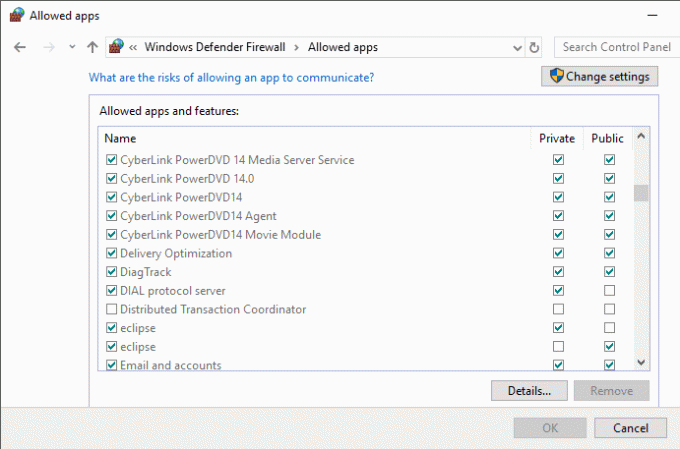
Prečítajte si tiež: 23 najlepších hier naživo
Metóda 8: Preinštalujte Fortnite
Nakoniec, ako posledné riešenie, môžete skúsiť odinštalovať Fortnite na vašom počítači, aby ste vyriešili, že Fortnite uviazne na pripájaných obrazovkách. Táto metóda sa zvyčajne pokúša odstrániť herné súbory, ktoré sa mohli poškodiť v dôsledku náhodných chýb a závad na platforme. Ak sa chcete dozvedieť viac o tom, ako preinštalovať Fortnite, postupujte podľa krokov uvedených nižšie:
1. Spustite ponuka Štart vášho počítača otvoriť Aplikácie a funkcie.

2. In Aplikácie a funkcie, vyberte Fortnite a kliknite na Odinštalovať.

3. Ďalej kliknite na Odinštalovať znova.
4. potom reštartovať tvoj počitač.
5. Po dokončení navštívte Stránka na stiahnutie Fortnite a vyberte Windows možnosť.

6. Teraz spustite stiahnuté inštalačný súbor.
7. Potom vyberte cieľový adresár a kliknite na Inštalácia tlačidlo.

8. Nakoniec kliknite na Skončiť tlačidlo na dokončenie jeho inštalácie.

Teraz sa prihláste pomocou svojich poverení a skontrolujte, či sa chyba vyriešila.
Odporúčané:
- Ako odstrániť účet Walgreens
- Ako spôsobiť poškodenie štruktúr nablízku vo Fortnite
- Kde je skrytý darček vo Fortnite?
- Koľko znakov je používateľské meno Fortnite?
Zažiť frustrujúce Fortnite sa zasekol na pripájacej obrazovke Chyba môže byť pre nedočkavých hráčov skľučujúca. Vyššie sme však poskytli účinné metódy, ktoré vám pomôžu vyriešiť tento problém. Ceníme si vašu spätnú väzbu. Takže, ak máte nejaké ďalšie návrhy alebo otázky, neváhajte ich zanechať v sekcii komentárov nižšie.
Henry je skúsený technický spisovateľ s vášňou pre sprístupňovanie zložitých technologických tém každodenným čitateľom. S viac ako desaťročnými skúsenosťami v technologickom priemysle sa Chris stal pre svojich čitateľov dôveryhodným zdrojom informácií.



